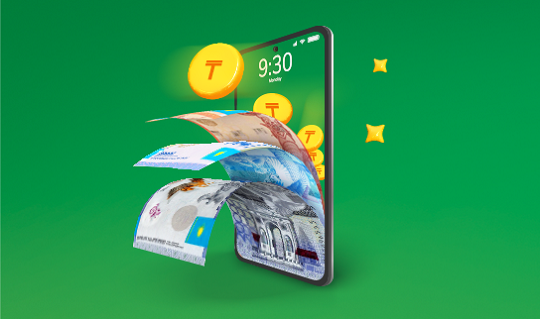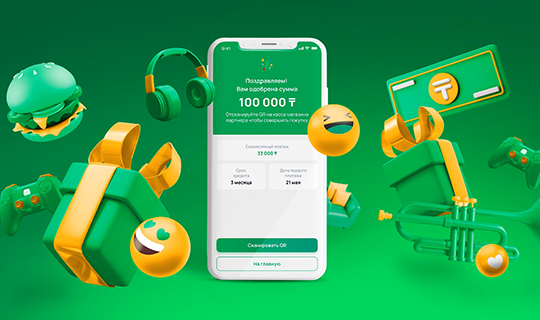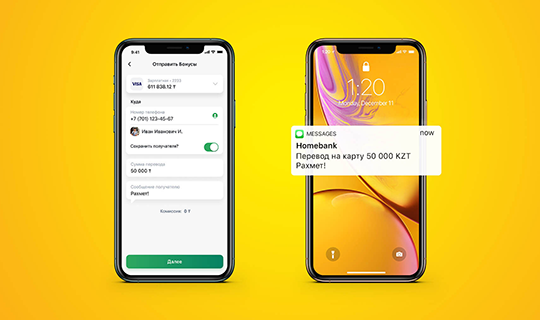Kino.kz цифрлық картасы
Сұрақтар және жауаптар
Kino.kz мобильді сайтын немесе мобильді қосымшасына кіріңіз
Жоқ, бұл тек цифрлық карта
Сіз Kino.kz порталында, "Профиль" бөліміндегі "Kino.kz картасы" қосымша бетіне өтіп,
немесе Halyk қосымшасында «Шоттар» бөлімінде Kino.kz картаңызды таба аласыз. Картаның дұрыс көрсетілуі үшін сіздің қосымшаңыздың нұсқасы соңғы нұсқа екендігіне көз жеткізіңіз.
1. Halyk қосымшасында авторизациядан өтіңіз
2. «Шоттар» бөлімінде Kino.kz картасын табыңыз және оны басыңыз
3. Картаның ішінде «Деректемелер» бөлімін басыңыз
4. Әрі қарай «Көрсету», «Картаның нөмірі және CVC/CVV» жолын басыңыз
5. sms-тен келген кодтың көмегімен растаңыз
6. Дайын, сіз картаның нөмірін, қолданылу мерзімін және CVV нөмірін пайдалана аласыз
Сіз картаны Halyk қосымшасы арқылы Apple/Google/ Samsung/Garmin Pay-ға байластырып, POS-терминалдарда төлем жасай аласыз
Apple Pay-ді Halyk қосымшасы немесе Wallet қосымшасы арқылы қосуға болады.
Halyk қосымшасы арқылы
1. Halyk қосымшасын ашыңыз
2. «Шоттар» бөлімінде картаны таңдаңыз және «Apple Pay» басыңыз
3. «Apple Wallet-ке қосу» батырмасын басыңыз
Apple Wallet қосымшасы арқылы
1. Wallet-ті таңдаңыз және «+» басыңыз
2. «Жалғастыру» батырмасын басыңыз және картаның деректерін толтырыңыз
3. Банк немесе картаның эмитенті картаны тексеруден өткізгеннен кейін, «Әрі қарай» батырмасын басыңыз.
4. Apple Wallet талаптары мен ережелерімен танысып, «Қабылдау» батырмасын басыңыз
5. Дайын, сіздің картаңыз Apple Pay-ге қосылды. Енді сіз Apple Pay арқылы сатып ала аласыз
Kino.kz қосымшасы арқылы
1. kino.kz қосымшасын ашыңыз
2. «Профиль» бөліміне өтіңіз
3. «Kino.kz картасы» бөліміне өтіңіз
4. «Apple / Google pay-ге байластыру» батырмасын басыңыз
5. Сіз Halyk қосымшасына өтесіз. Егер сізде Halyk қосымшасы орнатылмаған болса, сізді Halyk қосымшасын жүктеу және орнату үшін AppStore немесе PlayMarket қосымшасына бағыттайды.
6. Halyk қосымшасын орнатып, онда тіркелгеннен кейін «Шоттар» бөліміне өтіңіз, картаны таңдаңыз және «Apple Pay» басыңыз
7. «Apple Wallet-ке қосу» батырмасын басыңыз
Дайын! Енді Сіз Apple Pay арқылы сатып ала аласыз
Google Pay-ді Halyk қосымшасы немесе Google Pay қосымшасы арқылы қосуға болады
Kino.kz қосымшасы арқылы
1. Kino.kz қосымшасын ашыңыз
2. «Профиль» бөліміне өтіңіз
3. «Kino.kz картасы» бөліміне өтіңіз
4. «Apple / Google pay-ге байластыру» батырмасын басыңыз
5. Сіз Halyk қосымшасына өтесіз. Егер сізде Halyk қосымшасы орнатылмаған болса, сізді Halyk қосымшасын жүктеу және орнату үшін AppStore-ға немесе PlayMarket-ке бағыттайды.
6. Halyk қосымшасын орнатып, онда тіркелгеннен кейін «Шоттар» бөліміне өтіңіз, картаны таңдаңыз және «Google Pay» басыңыз
7. «G Pay-ге қосу» батырмасын басыңыз
Halyk қосымшасы арқылы
1. Halyk қосымшасын ашыңыз
2. «Шоттар» бөлімінде картаны таңдаңыз және «Google Pay» басыңыз
3. «G Pay-ге қосу» батырмасын басыңыз
Google Pay қосымшасы арқылы
1. Google Pay қосымшасын ашыңыз немесе жүктеп алыңыз
2. «Төлеу»/«Төлеу тәсілін қосу» батырмасын, содан кейін «Төлеу тәсілдері» батырмасын таңдаңыз
3. Картаның* деректерін енгізіңіз және Пайдалану талаптарын қабылдаңыз
4. Деректерді растаңыз
Дайын! Енді Сіз Google Pay арқылы сатып ала аласыз
Орнату үшін Samsung Pay функциясын қолдайтын смартфон қажет.
1. www.samsung.com/kz_ru сайтында Samsung account-та есептік жазба құрыңыз/кіріңіз
2. Samsung Account үшін өзіңіздің email және смартфонның моделін енгізіңіз.
3. Galaxy Store-да Samsung Pay парағы ашылады, «Орнату» басыңыз.
4. Samsung Pay қосымшасын ашыңыз.
5. Өзіңізге қолайлы авторизация тәсілін баптаңыз: саусақ таңбасы арқылы, көздің нұрлы қабығы арқылы немесе қосымшаның PIN-коды бойынша.
6. «Төлеу» бөлімінде «Картаны қосу» таңдаңыз.
7. Картаны сканерлеу арқылы/картаның нөмірін қолмен енгізу арқылы қосыңыз немесе смартфонға қойып, жанасусыз картаны қосыңыз.
8. «SMS» арқылы растау әдісін таңдаңыз.
9. SMS арқылы алынған кодпен қосылуды растаңыз және қол қойыңыз.
Дайын! Енді Сіз Samsung Pay арқылы сатып ала аласыз
Бонустарды Halyk POS терминалдарында және Halyk қосымшасында тауарлар мен қызметтерді сатып алуға төлеп жұмсауға болады. Сондай-ақ Halyk QR, Apple Pay, Google Pay, Samsung Pay, Garmin Pay арқылы төлем жасау мүмкіндігі бар
Онлайн төлеу үшін цифрлық карта бойынша деректерді қалай білуге болады?
Kino.kz цифрлық картасы: Halyk қосымшасы -> «Шоттар» бөлімі -> картаны таңдау -> «Баптаулар»/ - Деректемелер (сұрату)/ Картаның деректемелері
IBAN-шотты (20 таңбалы шот) қалай аласыз/ашасыз
Halyk қосымшасында шотыңыздың/ IBAN нөмірін біліңіз:
- Картаңызды таңдаңыз
- «Баптаулар» опциясын басыңыз және IBAN жолындағы шот нөмірін көшіріп алыңыз
Halyk қосымшасында шот нөмірін/IBAN ашыңыз:
- «Шоттар» бөліміне өтіңіз
- Қажетті картаны таңдаңыз, оны басыңыз
- «Баптаулар» опциясын таңдаңыз және әрі қарай «Шот туралы хабарлама» батырмасын басыңыз
«Шот нөмірлері» (IBAN) жолында нөмірді көшіріп алу мүмкіндігі бар 20 таңбалы шот нөмірі көрсетіледі.
Kino.kz картасын 16 жастан ашуға болады.
1 картадан артық емес
- Kino.kz ішінде төлемдер жасау
- Halyk қосымшасында төлемдер/аударымдар жасау
- Apple Pay, Google Pay, Samsung Pay және QR-коды бар смартфонмен картасыз сауда ақысын төлеу
Картаны жабу үшін Банктің жақын жердегі бөлімшесіне хабарласу қажет. Өзіңізбен бірге жеке басыңызды куәландыратын құжат болуы қажет.
Сіз картаны:
1. Kino.kz қосымшасының ішінде
«Профиль», «Kino.kz картасы» бөліміне өтіңіз. «Картаны толықтыру» батырмасын басыңыз. Картаны 2 тәсілмен толықтыруға болады:
- картаны kino.kz қосымшасында сақталған картадан толықтыру
- кез келген басқа картадан толықтыру – бұл жағдайда толықтыру жасалатын картаның деректерін енгізу қажет: Картаның нөмірі, Картаның мерзімі, CVV коды
2. Cash-In функциясы бар банкоматтар арқылы
- Halyk арқылы картадан картаға аудару жолымен
- Halyk төлем терминалдары арқылы
- картадан картаға аударымды қолдайтын басқа банктер арқылы
- Halyk бөлімшелерінде касса арқылы толықтыра аласыз
Картаны банкоматтар, терминалдар немесе Halyk карталарынан аудару арқылы толықтырғаны үшін комиссия - 0 теңге.